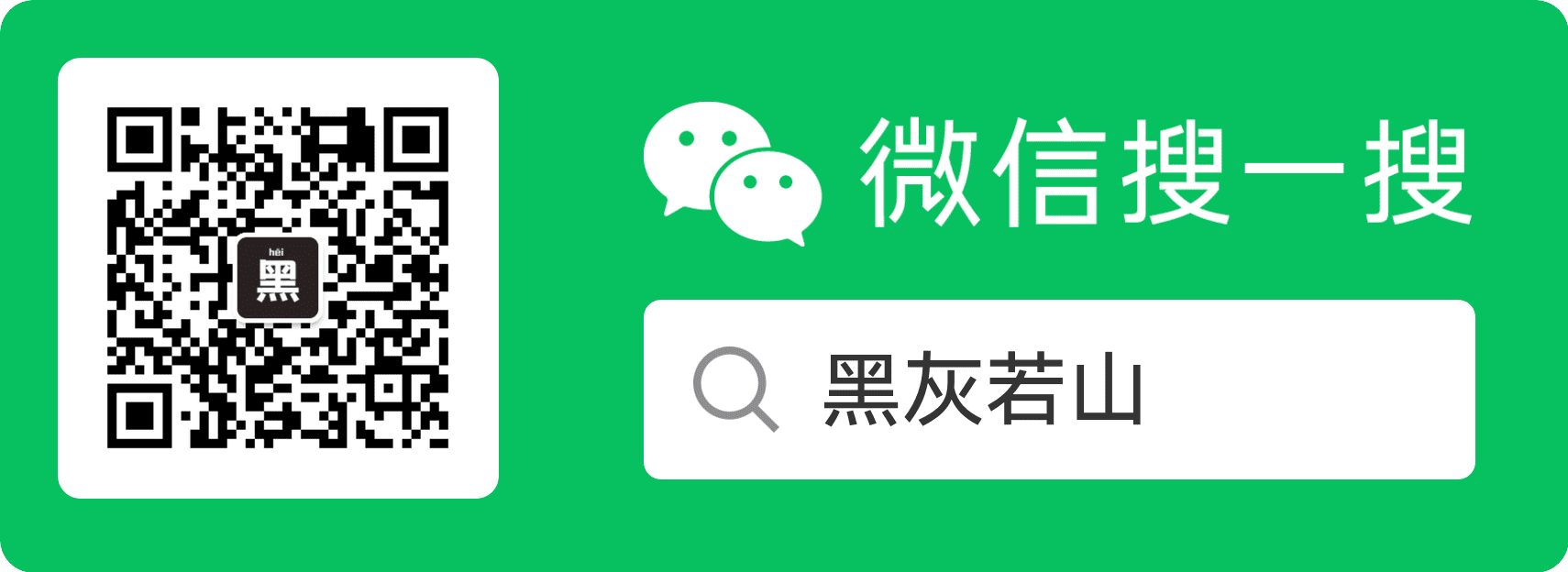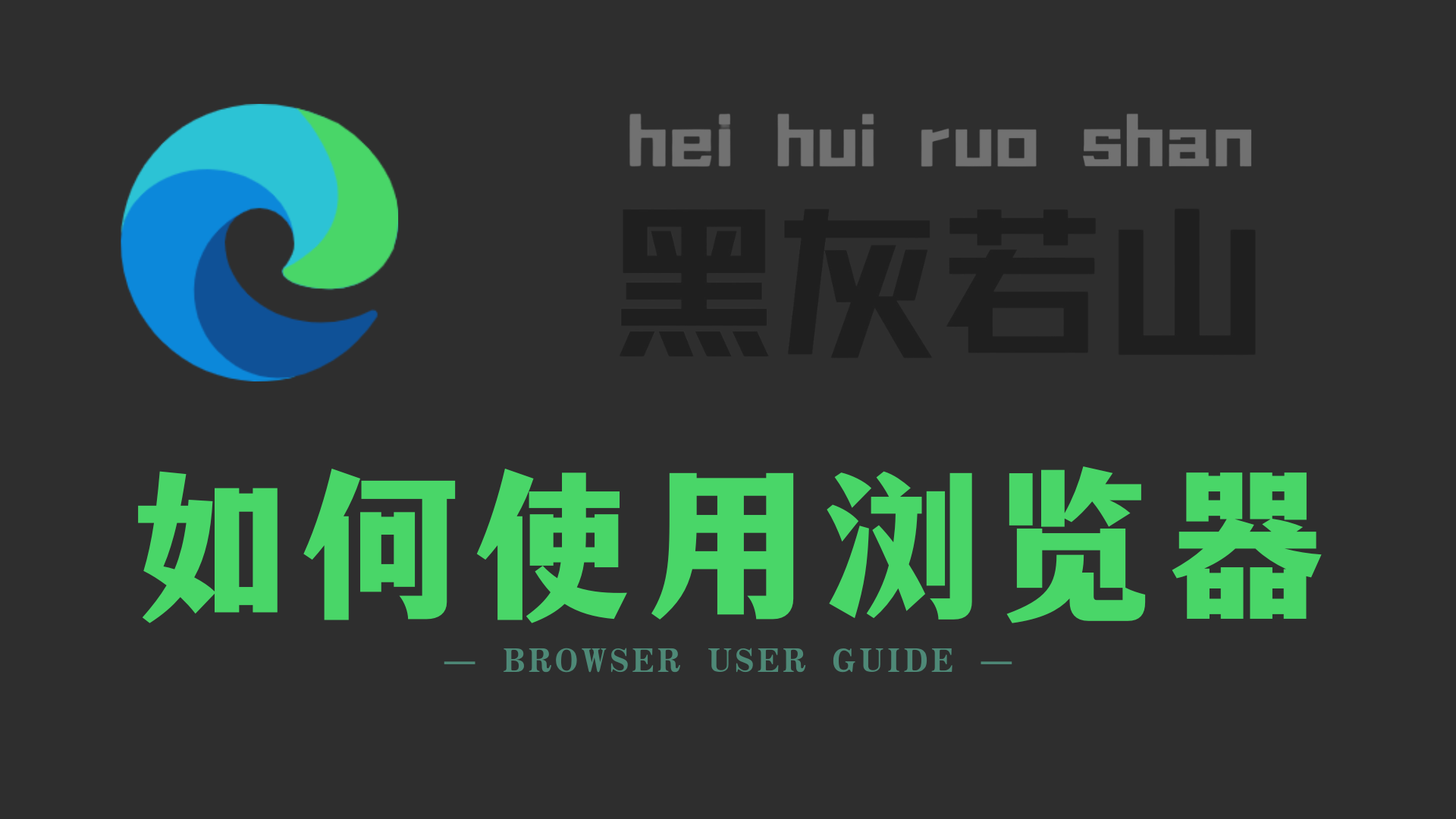什么?都2024年了你还不知道浏览器插件怎么安装?新手必看的扩展插件安装指南
本文主要介绍四款主流浏览器插件安装方法(自行跳转需要内容)
- Edge浏览器(Windows自带浏览器)
- Firefox浏览器(火狐浏览器)
- Chrome浏览器(谷歌浏览器)
- 360极速浏览器X(国内最佳浏览器)
浏览器扩展插件是什么?扩展可以为我们的浏览器添加额外的功能,得到各种功能的增强。
如果说浏览器是一把剑,那么安装插件就像是为这把剑附上不同的魔法(附魔),使其在战斗中更diao。

通过安装不同的扩展插件可以实现不同的功能,如广告拦截,密码管理,脚本管理,网页翻译,页面美化,强制夜间模式,网页长截图等等等。。都可以通过安装不同的浏览器插件来实现你想要的功能。
注: 安装对自己真正有帮助的插件即可,切记⚠不要为了安装而安装

下面是几种主流浏览器的插件安装方法,可根据需要自行跳转到需要的内容。
- Edge浏览器和Firefox浏览器扩展插件安装简单,推荐
- Chrome浏览器和360极速浏览器X安装方法通用且相对复杂,放在后面讲
Edge浏览器插件安装步骤
打开Edge浏览器,点击右上角的拼图图标,在弹出的页面中点击管理扩展

此页面是扩展插件管理页面,我们以后安装的插件都会在这里显示,点击左侧获取 Microsoft Edge 扩展链接

然后浏览器会自动跳转到插件搜索页面,这里是Edge官方扩展插件库
可以进行搜索你所需要的插件,我们在左侧的搜索框进行搜索
以安装篡改猴插件为例,我们点击搜索框,输入篡改猴,单击键盘Enter键
篡改猴:原名tampermonkey,油猴脚本管理器,用于管理用户脚本。不必深究

搜索引擎会自动检索相关插件,检索内容如下图,点击右侧蓝色按钮获取,浏览器会弹出是否添加扩展的选项,点击添加扩展即可安装插件

现在我们回到最开始打开的管理扩展页面,可以看到在已安装的扩展分类里安装了我们刚刚添加的篡改猴扩展,并自动启用了扩展插件。

安装插件成功后可以再次点击右上角的拼图按钮,篡改猴图标右侧有个小眼睛图案,点击这个小眼睛可以将插件固定在工具栏中,方便我们日常的使用

以上为Edge扩展插件安装全部步骤。
Firefox浏览器插件安装步骤
火狐浏览器扩展插件的安装步骤与Edge浏览器的安装步骤相差无几。
Firefox浏览器下载地址:
https://www.mozilla.org/zh-CN/firefox/windows/注⚠:
- 火狐浏览器分为国际版和国内版
- 建议直接通过上面链接下载国际版火狐浏览器
- 国内版与国际版账号数据不互通,且会限制你浏览某些内容,浏览器主页带有特色(广告 )
- 若你在浏览器中直接搜索Firefox(火狐)浏览器下载,搜索结果为带有firefox.com.cn域名的下载链接,这个版本是国内版,注意甄别
打开火狐浏览器,点击右上角的拼图按钮,会直接跳转页面
然后点击左侧的扩展分类,这里便是火狐的扩展管理页面
再点击页面中的到addons.mozilla.org安装扩展和主题
以上三步可简化为直接在火狐浏览器打开下面的链接:https://addons.mozilla.org/zh-CN/firefox/

这里是Firefox火狐浏览器官方扩展插件库,在右上角的搜索框输入想要安装的插件名称,这里以安装Tampermonkey油猴脚本管理器为例,输入名称后单击键盘Enter

在搜索结果中单击第一条搜索结果

跳转到插件安装页面,点击最中间的蓝色按钮添加到Firefox,此时浏览器会想你询问是否添加扩展,单击添加

现在我们回到最开始打开的管理扩展页面,可以看到在已安装的扩展分类里安装了我们刚刚添加的篡改猴(Tampermonkey)扩展,并自动启用了扩展插件。

安装插件成功后可以再次点击右上角的拼图按钮,点击篡改猴图标右侧齿轮按钮,在弹出的选项框中选择固定到工具栏方便我们日常的使用。

以上为Firefox浏览器扩展插件安装全部步骤。
Chrome浏览器插件安装步骤
Chrome浏览器由于众所周知的网络问题,无法直接访问Chrome扩展插件商店
若可以解决网络问题(科学上网),直接访问下方插件商店链接,同时参考Edge浏览器插件安装方法即可
https://chrome.google.com/webstore/category/extensions?utm_source=ext_sidebar&hl=zh-CN
下面介绍Chrome浏览器插件国内安装方法:
首先我们需要下载插件的安装包,在下面这个网址中搜索插件名称进行下载
此处以安装Tampermonkey为例,复制网址在浏览器打开,在右上角搜索框输入Tampermonkey,然后点击推荐下载此时浏览器会自动下载压缩包到默认下载目录中,那一串不知名字母的压缩包就是我们需要的文件

如果不知道你的文件下载到哪里,点击右上角的下载管理按钮,找到刚刚下载的文件,鼠标放在该文件上,右边会自动出现一个小文件夹图标,点击图标将会自动在文件夹中打开该文件

右键压缩包,解压文件,点开文件夹,里面后缀为.crx的文件即为我们需要扩展插件。

现在安装文件准备好了,回到我们的Chrome浏览器,点击右上角的三个小点,在扩展程序内选择管理扩展程序,打开管理程序界面

右上角打开开发者模式

打开开发者模式猴,将刚才解压出来的.crx文件,直接拖入chrome浏览器中,添加扩展程序

安装插件成功后可以点击右上角出现的拼图按钮,点击篡改猴图标右侧图钉按钮,这个按钮的作用是将插件固定到工具栏方便我们日常的使用。

以上为Chrome浏览器扩展插件安装全部步骤。
360极速浏览器X插件安装步骤
360极速浏览器X作为360为数不多的良心之作,在一众国内浏览器产品中可谓是佼佼者
作为一款国产浏览器,其上手的便利性和实用性都很符合国人的习惯,新版的颜值也是很戳
由于360属于国产浏览器,其自带的插件库为了符合国内环境,无法上架广告拦截以及涉及隐私内容的插件
所以建议不要在360自带插件市场下载安装插件,由于360浏览器内核是Chrome内核,所以完全支持Chrome浏览器插件
参照Chrome插件安装方法如下:
- 打开360极速浏览器X,点击右上角类似Windows图标的四个小方块
- 点击左侧
管理已安装扩展程序选项,这里是管理扩展页面 - 右上角打开
开发者模式

将提前下载好(参考上方Chrome插件下载)的插件
.crx文件,拖入到此页面进行安装弹出对话框,点击
添加,然后会提示安装成功

再次点击右上角四个方块按钮,点击篡改猴图标右侧的图针按钮,就可以将插件固定在工具栏,方便日常使用。

以上为360极速浏览器X扩展插件安装全部步骤。
通过上述步骤,你可以轻松在Chrome、Edge、Firefox、360极速X这几款主流浏览器中安装插件。
整篇文章可能会有些啰嗦,但如果对你有帮助的话,那简直是太棒了!

如果你对我的内容感兴趣,不妨关注我的账号,将为你带来更多有趣、实用的信息。感谢阅读!